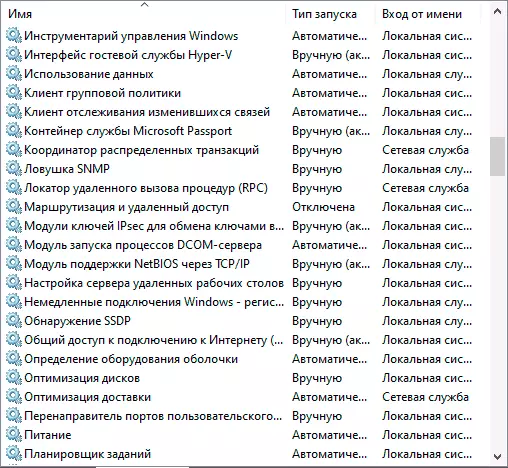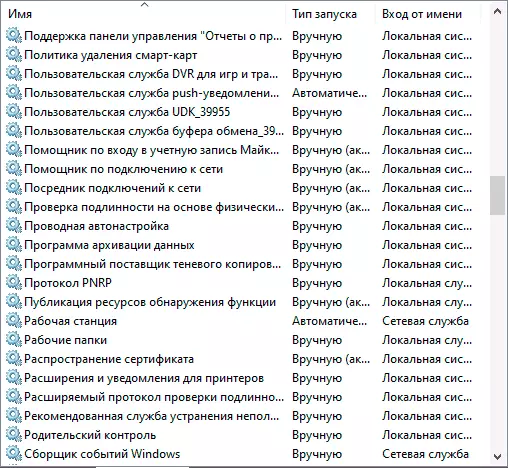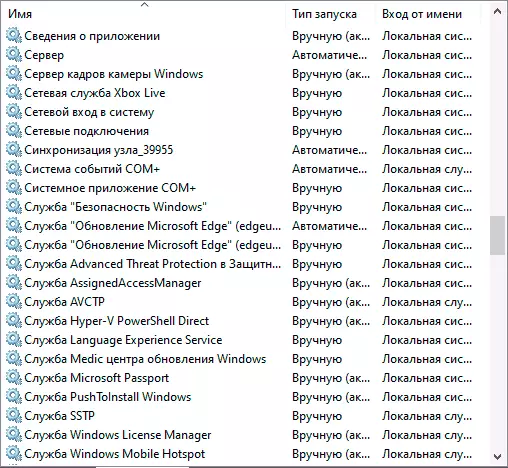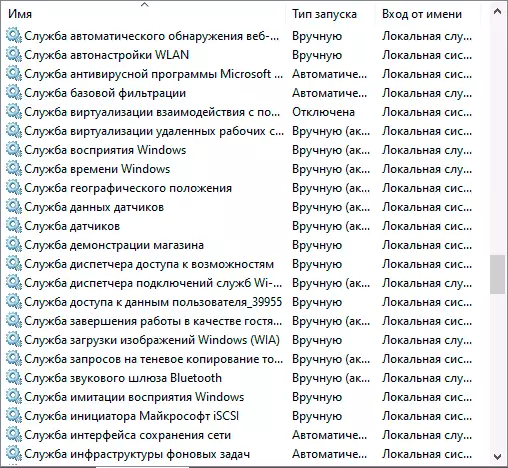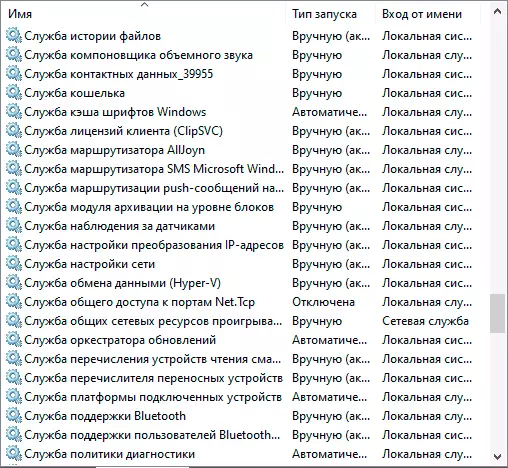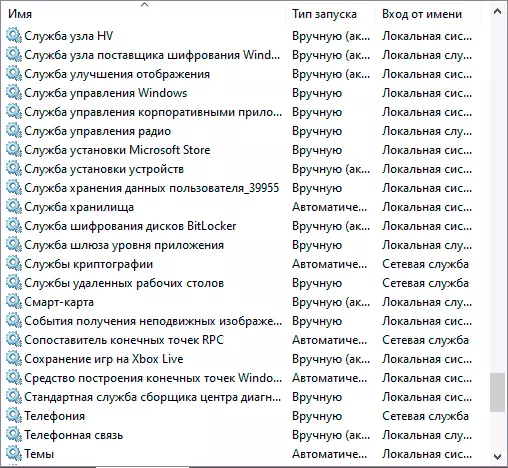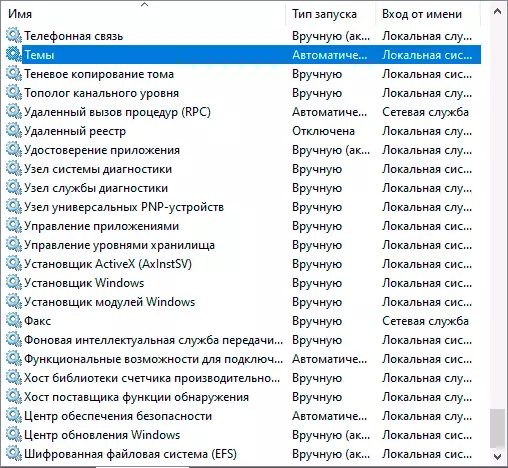In dieser Anweisung finden Sie Informationen zu den verschiedenen Methoden, um den Standarddienst in Windows 10 und zusätzliche Informationen wiederherzustellen, die möglicherweise nützlich sein können.
- Systemkonfiguration
- Wiederherstellungspunkte
- Registrierungsdatei
- Standard-Start-Starttyp
- Andere Wiederherstellungsmethoden.
- Video
- Weitere Informationen
Systemkonfiguration - eine Art, die helfen kann, aber die erste Konfiguration aller Dienstleistungen nicht wiederherstellt
Die am häufigsten empfohlene Methode, um die Wiederherstellung von Diensten wiederherzustellen, ist die Verwendung der "Systemkonfiguration". In der Tat hat es nicht die Art der Einführung aller Dienstleistungen wiederhergestellt, aber in einigen Fällen kann es funktionieren und korrigieren, welche Probleme aufgrund von Problemen entstanden sind, also empfehle ich, von ihm zu beginnen:
- Tasten drücken Win + R. Auf der Tastatur (Win-Taste mit dem Windows-Emblem) eingeben, geben Sie ein msconfig. Und drücken Sie ENTER.
- Wählen Sie auf der Registerkarte Allgemein den "Normalstart" aus und klicken Sie auf "Anwenden".
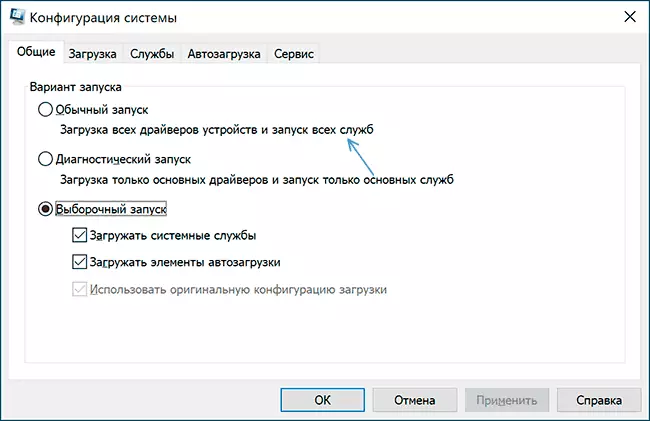
- Starte deinen Computer neu.
Prüfen Sie danach, ob das Problem gelöst wurde.
Bitte beachten Sie: Wenn Sie nach dem Neustart nach Msconfig zurückkehren, werden Sie mit hoher Wahrscheinlichkeit, dass der "Selektive Start" erneut installiert ist. Dies ist normal, und dies ist irgendwie zu korrigieren, sollte dies nicht korrigiert werden.
Wiederherstellungspunkte - Die schnellste Methode zur Wiederherstellungsdienste
Wenn die Wiederherstellungspunkte auf Ihrem Computer gespeichert werden, und es gibt Wiederherstellungspunkte, die zum Zeitpunkt der Entstehung von Problemen erstellt werden, ist es der schnellste Weg, um die Dienste wiederherzustellen.
Falls Windows 10 beginnt und funktioniert:
- Tasten drücken Win + R. Geben Sie auf der Tastatur ein rstrui.exe. Und drücken Sie ENTER. Verwenden Sie den vorgeschlagenen Wiederherstellungspunkt oder überprüfen Sie den Artikel "Andere Wiederherstellungspunkt auswählen".
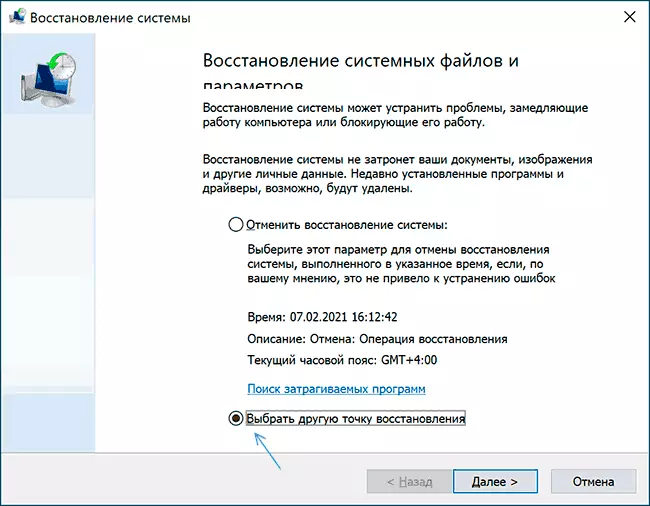
- Wählen Sie den Wiederherstellungspunkt am Datum aus, an dem sich das Problem nicht anzeigt.
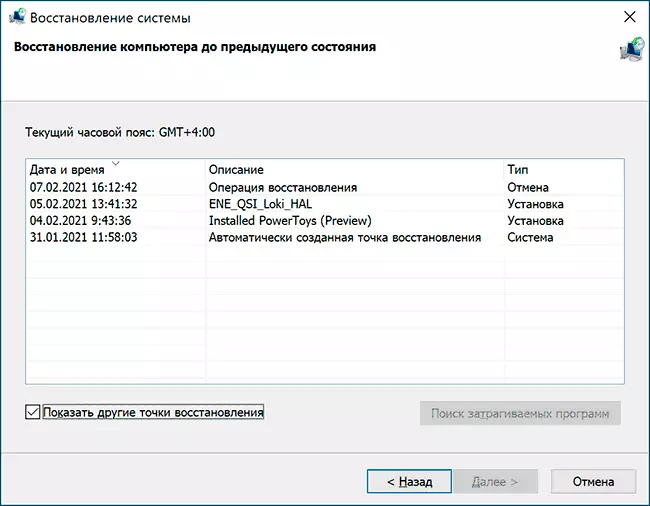
- Führen Sie die Erholung aus und warten Sie, bis es abgeschlossen ist.
Wenn Windows 10 nicht startet:
- Wenn ein blauer Bildschirm mit der Schaltfläche "Erweiterte Einstellungen" angezeigt wird, können Sie zu ihnen gehen, und dann in den zusätzlichen Systemwiederherstellungsparametern, um die Wiederherstellungspunkte zu verwenden.
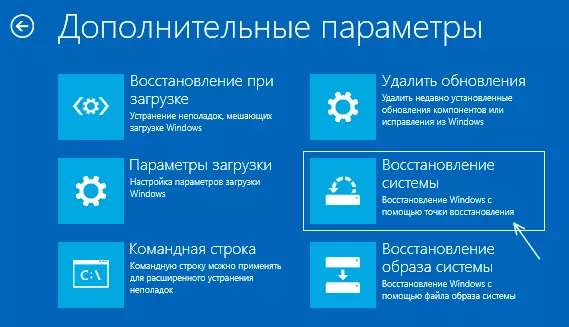
- Sie können vom Windows 10-Boot-Flash-Laufwerk booten, auf den zweiten Bildschirm des Installationsprogramms und unten auf "Wiederherstellungssystem" gedrückt, um das Wiederherstellungssystem "wiederherzustellen", um dann vom Wiederherstellungspunkt wiederherzustellen.
REG-Datei mit Windows 10-Service-Optionen standardmäßig
Dies ist nicht der beste Weg (und möglicherweise etwas schief gehen) Da sich der Satz von Diensten und ihrer Parameter von der Version in die Version von Windows 10 unterscheidet, und je nach Editorial-Board. Wichtig: Wenn Sie sich entscheiden, diese Methode zu verwenden, erstellen Sie einen Windows 10-Wiederherstellungspunkt.Wenn Sie jedoch wünschen und auf Ihr eigenes Risiko wünschen, können Sie die Registrierungsdatei mit allen Standard-Service-Parametern (außer für Drittanbieterdienste) für Windows 10 Pro 20H2 verwenden - diese ZIP-Datei herunterladen - https://yadi.sk/d / cw1yhxai-sq0a, entpacken Sie es, "Rühren Sie die REG-Datei aus und stimmen Sie mit dem Zusatz von Parametern der Windows 10-Registrierung zu, nachdem Sie den Computer neu starten.
Betrachten Sie, dass Sie beim Hinzufügen von Daten an die Registrierung wahrscheinlich, dass Sie wahrscheinlich eine Meldung erhalten werden "nicht importiert werden können, nicht alle Daten wurden in der Registrierung erfolgreich aufgenommen." Dies ist darauf zurückzuführen, dass das Ändern der Parameter einiger Dienste in Windows 10 verboten ist, und Änderungen für sie werden nicht erstellt.
Art des Starts verschiedener Windows 10-Dienste
In den folgenden Screenshots - Die Standardeinführungstypen für Windows 10 werden dargestellt, nur eingebaute Systemdienste in der professionellen Ausgabe des Systems (in der Heimat einiger Dienste sind möglicherweise nicht abwesend).
Andere Methoden zur Wiederherstellung der Art der Start- und anderer Diensteinstellungen für Standardwerte
Wenn alle Methoden zum Wiederherstellen von Diensten nicht zulassen, können Sie Probleme lösen, können Sie:
- Versuchen Sie, das Easy-Service-Optimizer von Drittanbietern zu verwenden (Interface-Sprache wechselt zu Optionen - Sprachen). Wenn Sie die Registerkarte "Standard" auswählen und die Einstellungen anwenden, wird der Dienststarttyp wiederhergestellt. Aber: Nicht alle Dienste werden im Programm präsentiert, sondern nur das Hauptteil. Offizielle Website des Programms - https://www.sordum.org/8637/easy-service-optimizer-v1-2/

- Die Option, Dienste an den Status "Standard" zurückzugeben, ist in der Windows-Reparatur in einem beliebigen Dienstprogramm, aber Ich gehe nicht für den Ruf des Programms . Öffnen Sie den Abschnitt "Reparaturen" und markieren Sie den Service-Reset-Element, wie im Screenshot, drücken Sie die Taste Start Reparaturen. Offizielle Website des Programms: https://www.tweaking.com/content/page/windows_repair_all_in_one.html
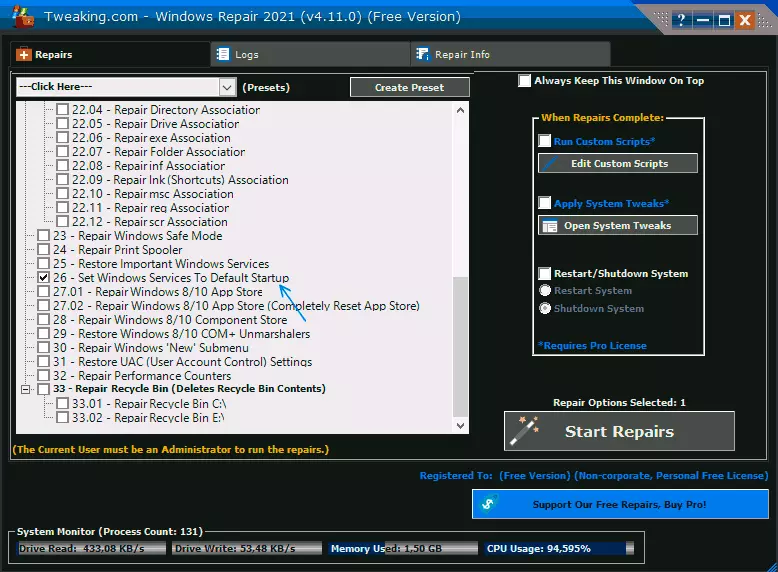
- Windows 10 ausführen, können Sie Daten speichern. Der Starttyp der Dienste und ihre anderen Parameter werden wiederhergestellt.
Video
Weitere Informationen
Starteinstellungen und andere Windows 10-Services-Einstellungen befinden sich in der Registrierung HKEY_LOCAL_MACHINE \ System \ currentcontrolset \ dienstleistungen - Dieser Registrierungsschlüssel kann, falls gewünscht, auch in dem Fall, wenn das System nicht geladen wird (ein Beispiel für Import und Bearbeiten in einem etwas anderen Kontext in den Anweisungen, wie das Windows 10-Kennwort in den Entladungsabschnitt ohne Programme zurückgesetzt wird ).
Dieser Abschnitt enthält Unterabschnitte mit den Namen, die den "Kurznamen" von Windows-Diensten entsprechen. Innen - die Parameter dieser Dienste. Der Starttyp legt den Parameter fest Start. , normalerweise braucht es Werte 2 (automatisch), 3. (manuell), 4. (Behinderte).